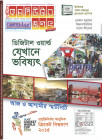হোম > লিনআক্স অফিস স্যুটে যেভাবে ইনস্টল করবেন মাইক্রোসফট ফন্ট
লেখক পরিচিতি
লেখকের নাম:
তাসনুভা মাহমুদ
মোট লেখা:১০৩
লেখা সম্পর্কিত
পাবলিশ:
২০১৫ - মার্চ
তথ্যসূত্র:
কমপিউটার জগৎ
লেখার ধরণ:
লিনআক্স
তথ্যসূত্র:
ব্যবহারকারীর পাতা
ভাষা:
বাংলা
স্বত্ত্ব:
কমপিউটার জগৎ
লিনআক্স অফিস স্যুটে যেভাবে ইনস্টল করবেন মাইক্রোসফট ফন্ট
কমপিউটার ব্যবহারকারী মাত্রই বিভিন্ন ধরনের ফন্টের সাথে পরিচিত, বিশেষ করে অফিস স্যুট ব্যবহারকারীরা। বিভিন্ন ধরনের অফিস স্যুটের সাথে সম্পৃক্ত রয়েছে প্রচুর ফন্ট। অসংখ্য ফন্টের ভিড়ে ডিফল্ট ফন্ট হলো মাইক্রোসফটের ক্ষেত্রে ক্যালিব্রি বা টাইমস নিউ রোমান। মাইক্রোসফট অফিস স্যুটে ব্যবহার হয় মাইক্রোসফটের তৈরি ফন্ট টাইমস নিউ রোমান, ক্যালিব্রিসহ জনপ্রিয় অন্যান্য ফন্ট। লক্ষণীয়, মাইক্রোসফট অফিস স্যুটের জন্য তৈরি ফন্ট কোনোভাবেই লিনআক্সে সম্পৃক্ত করা যায় না। অর্থাৎ মাইক্রোসফট অফিস ডকুমেন্টকে লিনআক্স সিস্টেমে পাঠোপযোগী করে ওপেন করা যায় না। আর এ কারণেই যদি আপনি ওয়ার্ড ডকুমেন্ট বা অন্য মাইক্রোসফট অফিস ডকুমেন্ট লিনআক্স সিস্টেমের লিব্রে অফিস বা ওপেন অফিসে ওপেন করতে চান, তাহলে আপনার জন্য দরকার হবে লিনআক্স সিস্টেমে মাইক্রোসফট অফিস ফন্ট ইনস্টল করা, যাতে ফন্টকে প্রকৃত অর্থে যেভাবে দেখা যাওয়ার কথা ঠিক সেভাবে যেন দেখা যায়।
আপনি মাইক্রোসফটের ফন্ট ব্যবহার করতে পারেন নিজের জন্য ডকুমেন্ট তৈরি করার উদ্দেশ্যে। সুতরাং আপনি একটি ডকুমেন্টকে মাইক্রোসফট ফন্ট যেমন ক্যালিব্রি বা টাইমস নিউ রোমান ব্যবহার করে টাইপ করলেন এবং সেভ করলেন DOCX বা DOC ফরম্যাটে, যাতে মাইক্রোসফট অফিস স্যুটের অন্যান্য ডকুমেন্টে ব্যবহার করা যায়। কিন্তু লিনআক্সে সিস্টেমের অফিস স্যুটে ব্যবহার করতে চাইলে আপনাকে ইনস্টল করতে হবে লিব্রে অফিস বা ওপেন অফিস।
মাইক্রোসফটের ট্রু টাইপ কোর ফন্ট ইনস্টল করা
১৯৯৬ সালে মাইক্রোসফট ‘ট্রু টাইপ কোর ফন্টস ফর দ্য ওয়েব’ নামে একটি প্যাকেজ অবমুক্ত করে। মাইক্রোসফট এসব ফন্ট ব্যবহারের জন্য লাইসেন্স অ্যাগ্রিমেন্টে সম্মতি দিয়েছে, যাতে যেকেউ এই ফন্ট ইনস্টল করে ব্যবহার করতে পারবেন বিনামূল্যে। মাইক্রোসফট চাচ্ছে তাদের ফন্ট সবার কাছে স্ট্যান্ডার্ড হিসেবে ওয়েব ব্রাউজারে থাকবে। তাই তারা এ ফন্টগুলো বিনামূল্যে ছেড়ে দেয়। মাইক্রোসফট ২০০২ সালে এই প্রজেক্ট গুটিয়ে ফেলে, তবে তার সুপরিচিত ফন্টকে এখনও ইনস্টল করে ব্যবহার করা যাবে। এজন্য মাইক্রোসফটের পুরনো লাইসেন্স অ্যাগ্রিমেন্টকে সাধুবাদ জানাতেই হয়।
এই ফন্ট প্যাকের সাথে রয়েছে অ্যানডেল মনো, এড়িয়াল, এড়িয়াল ব্ল্যাক, কমিক স্যান্স এমএস, ক্যুরিয়ার নিউ, জর্জিয়া, ইমপ্যাক্ট, টাইমস নিউ রোমান, ট্রিবিউসেট, ভারডেনা এবং ওয়েবডিং। ২০০৭ সালে ক্যালিব্রি ফন্টের আত্মপ্রকাশের আগ পর্যন্ত টাইমস নিউ রোমান ফন্টটিই ছিল অফিস ডকুমেন্টের জন্য ডিফল্ট ফন্ট।
এই প্যাকেজ খুব সহজেই উবুন্টুতে ইনস্টল করা যায়। কিন্তু দুর্ভাগ্যজনকভাবে আপনি উবুন্টু সফটওয়্যার সেন্টার থেকে উবুন্টুর আধুনিক ভার্সন যেমন উবুন্টু ১৪.০৪ ইনস্টল করতে পারবেন না। যদি আপনি এই প্যাকেজ উবুন্টু সফটওয়্যার সেন্টার থেকে ইনস্টল করতে চেষ্টা করেন, তাহলে সফটওয়্যার সেন্টার ফ্রিজ হয়ে যাবে। এ অবস্থায় আপনার দরকার টার্মিনাল ব্যবহার করা, যা আপনি মাইক্রোসফট লাইসেন্স অ্যাগ্রিমেন্ট একসেপ্ট করতে পারেন। এ কাজটিও বেশ সহজ। এ জন্য প্রথমে একটি টার্মিনাল ওপেন করুন। ডকে উবুন্টু আইকনে ক্লিক করে Terminal সার্চ করুন এবং টার্মিনাল শর্টকাটে ক্লিক করুন।
এবার টার্মিনালে নিমণলিখিত কমান্ড টাইপ করে বা কপি অ্যান্ড পেস্ট করে এন্টার চাপুন। এই কমান্ড প্যাকেজ ম্যানেজার (apt-get) চালু করার আগে প্রার্থনা করে অ্যাডমিনিস্ট্রেটিভ অ্যাক্সেস (Sudo) এবং এটিকে ডাউনলোড করার জন্য বলে। এটি ইনস্টল করে ttf-mscore fonts-installer.
* sudo apt-get install ttf-mscorefonts-installer
এবার প্রম্পট করা হলে পাসওয়ার্ড দিয়ে এন্টার করুন। লাইসেন্স এগ্রিমেন্ট স্ক্রিন আবির্ভূত হওয়ার পর অ্যারো কী ব্যবহার করুন এবং Page Down/Page Up করুন স্ক্রল করার জন্য। এবার ট্যাব কী ব্যবহার করুন ওকে বাটন সিলেক্ট করার জন্য এবং এন্টার চাপুন মাইক্রোসফটের লাইসেন্স এগ্রিমেন্টে সম্মতি জ্ঞাপন করার জন্য। ইনস্টলার আপনার সিস্টেমে ফন্ট ডাউনলোড করবে এবং সেগুলো কনফিগার করুন, যাতে তাৎক্ষণিভাবে লিব্রে অফিস ও ওপেন অফিসে অ্যাপ্লিকেশনে পাওয়া যায়।
অন্যান্য লিনআক্স ডিস্ট্রিবিউশন একই ধরনের নামে কোরফন্ট (corefonts) অফার করে, যা সহজেই ইনস্টল করা যায়। এ ধরনের প্যাকেজের জন্য লিনআক্স ডিস্ট্রিবিউশনে সার্চ করুন।
মাইক্রোসফটের ক্লিয়ার টাইপ ফন্ট ইনস্টল করা
মাইক্রোসফট উইন্ডোজ ভিস্তা ও অফিস ২০০৭-এ এক গ্রুপ নতুন ‘ক্লিয়ার টাইপ ফন্টস’ যুক্ত করেছে। এই ফন্টগুলোর নাম দেয়া হয়েছে কনস্টানশিয়া, করবেল, ক্যালিব্রি, ক্যামব্রিয়া, কানডারা ও কন্সোলা। ক্যালিব্রি ফন্টটি মাইক্রোসফট ওয়ার্ড ২০০৭-এর ডিফল্ট হিসেবে ব্যবহার হচ্ছে এবং এটি এখনও ওয়ার্ড ২০০৭-এর ডিফল্ট ফন্ট হিসেবে ব্যবহার হচ্ছে।
মাইক্রোসফট তার পুরনো কোর ফন্টের মতো করে এই ফন্টগুলোকে কখনই সবার জন্য ফ্রি হিসেবে অবমুক্ত করেনি। তবে মাইক্রোসফট তাদের পাওয়ার পয়েন্ট ভিউয়ার ২০০৭ অ্যাপ্লিকেশনের ফ্রি অংশ হিসেবে ডাউনলোডের জন্য রেখে দিয়েছে। যদি আপনার কাছে উইন্ডোজ সিস্টেম না থাকে, তাহলে আপনি একটি স্ক্রিপ্ট ব্যবহার করতে পারবেন, যা মাইক্রোসফটের কাছ থেকে পাওয়ার পয়েন্ট ভিউয়ার ২০০৭ অ্যাপ্লিকেশন ডাউনলোড করে নিতে পারবে। এই ছয় ধরনের ক্লিয়ার টাইপ ফন্টকে এক্সট্রাক্ট করে লিনআক্স সিস্টেমে ইনস্টল করে নিন। এই স্ক্রিপ্ট ক্লিয়ার টাইপ ফন্ট ইনস্টল করবে শুধু আপনার অ্যাকাউন্টের জন্য। যেখানে উপরে উল্লিখিত স্ক্রিপ্ট ইনস্টল করে সিস্টেমের প্রত্যেক ইউজার অ্যাকাউন্টের জন্য ট্রু টাইপ কোর ফন্ট।
এ কাজ খুব সহজেই ও দ্রুততম উপায়ে করা যায় কয়েকটি টার্মিনাল কমান্ড ব্যবহার করে। এই কমান্ডগুলো বিভিন্ন বিষয়ে ক্লিক করে কাজ করার চেয়ে সহজে ব্যবহার করা যায়। এখানে শুধু কিছু কপি অ্যান্ড পেস্ট কমান্ড ব্যবহার করতে হয়। যদি আপনি ইতোমধ্যেই ট্রু টাইপ কোর ফন্ট ইনস্টল করে না থাকেন, তাহলে সিস্টেমে cabextract ইউটিলিটি ইনস্টল করার জন্য আপনার দরকার হবে sudo apt-get install cabextract কমান্ড রান করানোর। উপরের কমান্ড ব্যবহার করে যদি আপনি মাইক্রোসফটের কোর ফন্ট ইনস্টল করেন, তাহলে ইতোমধ্যেই এটি আপনার সিস্টেমে থাকবে। এবার mkdir.fonts টাইপ করে এন্টার চাপুন স্ক্রিপ্টের জন্য প্রয়োজনীয় ফন্ট ডিরেক্টরি তৈরি করার জন্য। যদি আপনি প্রথমেই এ কাজটি না করেন, তাহলে এই স্ক্রিপ্ট আপনার কাছে অভিযোগ করবে যে fonts ডিরেক্টরি নেই।
এবার কপি অ্যান্ড পেস্ট করুন বা টার্মিনালে নিচের কমান্ডটি টাইপ করে এন্টার চাপুন। এই কমান্ড ভিস্তা ফন্টস ইনস্টলার স্ক্রিপ্ট ডাউনলোড করে রান করে। মাইক্রোসফট থেকে স্ক্রিপ্ট ফন্ট ডাউনলোড করে নেয় এবং সেগুলো আপনার সিস্টেমে ইনস্টল করে নিন। কমান্ডটি হলো wget-qO- plasmasturm.org/code/vistafonts-installer/vistafonts-installer । bash
তাহোমা, সেগো ইউআই ও অন্যান্য ফন্ট ইনস্টল করা
উপরে উল্লিখিত ফন্ট প্যাকেজ দুটি সম্ভবত সব ব্যবহারকারীর দরকার। এগুলো দেবে স্ট্যান্ডার্ড মাইক্রোসফট অফিস ফন্ট। এই ফন্টগুলো হবে পুরনো ট্রু টাইপ কোর ফন্ট, যেমন- টাইমস নিউ রোমান থেকে শুরু করে নতুন ক্লিয়ার টাইপ ফন্ট পর্যন্ত সব। এগুলো স্ট্যান্ডার্ড মাইক্রোসফট অফিস ফন্ট, যা ব্যবহার হয় মাইক্রোসফট অফিস ডকুমেন্টে বাই-ডিফল্ডভাবে।
যাই হোক, কিছু কিছু ফন্ট এই প্যাকেজের সাথে সম্পৃক্ত নেই। তাহোমা ফন্ট ট্রু টাইপ কোর ফন্ট প্যাকেজে সম্পৃক্ত নয়। পক্ষান্তরে সেগো ইউআই (Segoe UI) ও অন্যান্য নতুন উইন্ডোজ ফন্ট ক্লিয়ারটাইপ ফন্ট প্যাকেজের সাথে সম্পৃক্ত নয়।
যদি আপনার সিস্টেমটি উইন্ডোজ সিস্টেম হয়, তাহলে এই ফন্ট মোটামুটি সহজভাবে ইনস্টল করা যাবে। উদাহরণস্বরূপ, আপনি ডুয়াল বুটিং সিস্টেম ব্যবহার করছেন, যেমন- উবুন্টু লিনআক্স ও উইন্ডোজ। উবুন্টুর ফাইল ম্যানেজারে আপনি খুঁজে পাবেন উইন্ডোজ পার্টিশনে। এতে অ্যাক্সেস করার জন্য সাইডবারে উইন্ডোজ ড্রাইভে ক্লিক করুন। এবার Windows\Fonts ডিরেক্টরিতে নেভিগেট করুন। এর ফলে উইন্ডোজ পিসিতে ইনস্টল হওয়া সব ফন্ট দেখতে পারবেন। সেই সাথে এর সাথে আসা সব ফন্টও দেখতে পারবেন। একটি ফন্টে ডাবল ক্লিক করে ইনস্টল বাটনে ক্লিক করুন আপনার ইউজার অ্যাকাউন্টে এটি ইনস্টল করার জন্য। আপনি এই কৌশল প্রয়োগ করতে পারেন অন্য যেকোনো কাঙিক্ষত ফন্ট দ্রুতগতিতে ইনস্টল করার জন্য। এর সাথে রয়েছে তাহোমা ও সেগো ইউআই। যদি সিস্টেমটি হয় উইন্ডোজ, তাহলে আপনি এই কৌশল ব্যবহার করতে পারেন টাইমস নিউ রোমান ও ক্যালিব্রির মতো ফন্ট ইনস্টল করতে। যদি আপনার কাছে আরেকটি উইন্ডোজ কমপিউটার থাকে, তাহলে কন্ট্রোল প্যানেলের ফন্ট প্যানে নেভিগেট করুন অথবা C:\Windows\Fonts-এ ফন্ট ফোল্ডার ওপেন করুন। এবার আপনি যে ফন্ট ব্যবহার করতে চান, তা সিলেক্ট করুন। এরপর এগুলোকে একটি রিমুভাল ড্রাইভে ড্র্যাগ অ্যান্ড ড্রপ করে নিয়ে যান। ফলে .ttf ফর্মে ফন্টের কপি পাবেন। এবার রিমুভাল ড্রাইভকে উবুন্টু সিস্টেমে নিয়ে যান এবং প্রতিটি .ttf ফাইলে ডাবল ক্লিক করুন, যেটি আপনি ইনস্টল করতে চান। এরপর ইনস্টল করার জন্য ইনস্টল বাটনে ক্লিক করুন।
লিব্রে অফিস বা ওপেন অফিস কনফিগার করা
আপনার লিনআক্স ডিস্ট্রিবিউশন লিব্রে অফিস বা ওপেন অফিস যা-ই ব্যবহার করুক না কেন, যে ফন্ট দিয়ে কাজ করতে বেশি স্বাচ্ছন্দ্যবোধ করবেন সে মোতাবেক অফিস স্যুট কনফিগার করুন। উপরে উল্লিখিত যেকোনো একটি উপায়ে যদি এগুলোকে ইনস্টল করে থাকেন, তাহলে ফন্টগুলো ইতোমধ্যেই আপনার কাছে রয়েছে। ইনস্টল করা ফন্ট অনুযায়ী যদি কোনো অফিস স্যুট ওপেন করেন, এজন্য হয়তো আপনাকে প্রথমে অফিস স্যুট বন্ধ করতে হবে এবং তা আবার ওপেন করতে হবে। ফন্ট আবির্ভূত হবে ড্রপডাউন বক্সে একটি অপশন হিসেবে। সুতরাং এগুলো আপনি ব্যবহার করতে পারবেন অন্য যেকোনো ফন্টের মতো।
এ ফন্টগুলো ব্যবহার করে তৈরি করা একটি মাইক্রোসফট অফিস ডকুমেন্ট ওপেন করুন এবং লিব্রে অফিস বা ওপেন অফিস স্বয়ংক্রিয়ভাবে যথাযথ ফন্ট ব্যবহার করবে। এগুলো এমনভাবে ডকুমেন্ট ডিসপ্লে করবে, যেমনভাবে ফন্ট দেখার প্রত্যাশা করা হয়, ঠিক সেভাবে দেখা যায়।
যদি নতুন ডকুমেন্টের জন্য ডিফল্ট ফন্ট পরিবর্তন করতে চান, তাহলে click Tools®Options® LibreOffice Writer or OpenOffice Writer®Basic Fonts (Western)-এ ক্লিক করুন। আপনার পছন্দনীয় অফিস স্যুট যদি মাইক্রোসফটের ফন্ট ব্যবহার করে ডিফল্ট ফন্ট হিসেবে, তাহলে তা এখন বেছে নিতে পারেন ভবিষ্যৎ ডকুমেন্টে ব্যবহার করার জন্য।
উবুন্টু ও অন্যান্য অফিস ডিস্ট্রিবিউশন মূলত সম্পৃক্ত করে রেডহ্যাটের লিবারেশন ফন্টস ও বাই ডিফল্ট, যেগুলো ব্যবহার হয় তাদের অফিস স্যুটে। এই ফন্টগুলোকে ডিজাইন করা হয়েছে এরিয়াল, এরিয়াল ন্যারো, টাইমস নিউ রোমান এবং তাদের অফিস স্যুটের বিকল্প হিসেবে। মাইক্রোসফটের জনপ্রিয় সব ফন্টের উইডথের সমান উইডথ এই ফন্টগুলোর। যদি টাইমস নিউ রোমান ফন্ট ব্যবহার করে তৈরি করা একটি ডকুমেন্ট ওপেন করা হয়, তাহলে এর পরিবর্তে যথাযথ লিবারেশন ফন্ট ব্যবহার হবে, যা ডকুমেন্টের প্রবাহে কোনো বিচ্যুতি ঘটাবে না। যাই হোক, এই ফন্টগুলো মাইক্রোসফটের ফন্টের মতো আইডেন্টিকেল মনে হবে না। লিবারেশন প্রজেক্ট তেমন ফন্ট ডিজাইন করে না, যাতে ক্যালিব্রি ও মাইক্রোসফটের অন্যান্য নতুনতর ক্লিয়ার টাইপ ফন্টের উইডথের সাথে ম্যাচ করে। যদি আপনি একজন লিনআক্স ব্যবহারকারী হয়ে থাকেন এবং মাইক্রোসফট অফিসের সাথে কম্প্যাটি হতে সর্বোত্তমভাবে চেষ্টা করেন, তাহলে আপনার উচিত মাইক্রোসফটের ফন্ট ইনস্টল করা
ফিডব্যাক : swapan52002@yahoo.com
আপনি মাইক্রোসফটের ফন্ট ব্যবহার করতে পারেন নিজের জন্য ডকুমেন্ট তৈরি করার উদ্দেশ্যে। সুতরাং আপনি একটি ডকুমেন্টকে মাইক্রোসফট ফন্ট যেমন ক্যালিব্রি বা টাইমস নিউ রোমান ব্যবহার করে টাইপ করলেন এবং সেভ করলেন DOCX বা DOC ফরম্যাটে, যাতে মাইক্রোসফট অফিস স্যুটের অন্যান্য ডকুমেন্টে ব্যবহার করা যায়। কিন্তু লিনআক্সে সিস্টেমের অফিস স্যুটে ব্যবহার করতে চাইলে আপনাকে ইনস্টল করতে হবে লিব্রে অফিস বা ওপেন অফিস।
মাইক্রোসফটের ট্রু টাইপ কোর ফন্ট ইনস্টল করা
১৯৯৬ সালে মাইক্রোসফট ‘ট্রু টাইপ কোর ফন্টস ফর দ্য ওয়েব’ নামে একটি প্যাকেজ অবমুক্ত করে। মাইক্রোসফট এসব ফন্ট ব্যবহারের জন্য লাইসেন্স অ্যাগ্রিমেন্টে সম্মতি দিয়েছে, যাতে যেকেউ এই ফন্ট ইনস্টল করে ব্যবহার করতে পারবেন বিনামূল্যে। মাইক্রোসফট চাচ্ছে তাদের ফন্ট সবার কাছে স্ট্যান্ডার্ড হিসেবে ওয়েব ব্রাউজারে থাকবে। তাই তারা এ ফন্টগুলো বিনামূল্যে ছেড়ে দেয়। মাইক্রোসফট ২০০২ সালে এই প্রজেক্ট গুটিয়ে ফেলে, তবে তার সুপরিচিত ফন্টকে এখনও ইনস্টল করে ব্যবহার করা যাবে। এজন্য মাইক্রোসফটের পুরনো লাইসেন্স অ্যাগ্রিমেন্টকে সাধুবাদ জানাতেই হয়।
এই ফন্ট প্যাকের সাথে রয়েছে অ্যানডেল মনো, এড়িয়াল, এড়িয়াল ব্ল্যাক, কমিক স্যান্স এমএস, ক্যুরিয়ার নিউ, জর্জিয়া, ইমপ্যাক্ট, টাইমস নিউ রোমান, ট্রিবিউসেট, ভারডেনা এবং ওয়েবডিং। ২০০৭ সালে ক্যালিব্রি ফন্টের আত্মপ্রকাশের আগ পর্যন্ত টাইমস নিউ রোমান ফন্টটিই ছিল অফিস ডকুমেন্টের জন্য ডিফল্ট ফন্ট।
এই প্যাকেজ খুব সহজেই উবুন্টুতে ইনস্টল করা যায়। কিন্তু দুর্ভাগ্যজনকভাবে আপনি উবুন্টু সফটওয়্যার সেন্টার থেকে উবুন্টুর আধুনিক ভার্সন যেমন উবুন্টু ১৪.০৪ ইনস্টল করতে পারবেন না। যদি আপনি এই প্যাকেজ উবুন্টু সফটওয়্যার সেন্টার থেকে ইনস্টল করতে চেষ্টা করেন, তাহলে সফটওয়্যার সেন্টার ফ্রিজ হয়ে যাবে। এ অবস্থায় আপনার দরকার টার্মিনাল ব্যবহার করা, যা আপনি মাইক্রোসফট লাইসেন্স অ্যাগ্রিমেন্ট একসেপ্ট করতে পারেন। এ কাজটিও বেশ সহজ। এ জন্য প্রথমে একটি টার্মিনাল ওপেন করুন। ডকে উবুন্টু আইকনে ক্লিক করে Terminal সার্চ করুন এবং টার্মিনাল শর্টকাটে ক্লিক করুন।
এবার টার্মিনালে নিমণলিখিত কমান্ড টাইপ করে বা কপি অ্যান্ড পেস্ট করে এন্টার চাপুন। এই কমান্ড প্যাকেজ ম্যানেজার (apt-get) চালু করার আগে প্রার্থনা করে অ্যাডমিনিস্ট্রেটিভ অ্যাক্সেস (Sudo) এবং এটিকে ডাউনলোড করার জন্য বলে। এটি ইনস্টল করে ttf-mscore fonts-installer.
* sudo apt-get install ttf-mscorefonts-installer
এবার প্রম্পট করা হলে পাসওয়ার্ড দিয়ে এন্টার করুন। লাইসেন্স এগ্রিমেন্ট স্ক্রিন আবির্ভূত হওয়ার পর অ্যারো কী ব্যবহার করুন এবং Page Down/Page Up করুন স্ক্রল করার জন্য। এবার ট্যাব কী ব্যবহার করুন ওকে বাটন সিলেক্ট করার জন্য এবং এন্টার চাপুন মাইক্রোসফটের লাইসেন্স এগ্রিমেন্টে সম্মতি জ্ঞাপন করার জন্য। ইনস্টলার আপনার সিস্টেমে ফন্ট ডাউনলোড করবে এবং সেগুলো কনফিগার করুন, যাতে তাৎক্ষণিভাবে লিব্রে অফিস ও ওপেন অফিসে অ্যাপ্লিকেশনে পাওয়া যায়।
অন্যান্য লিনআক্স ডিস্ট্রিবিউশন একই ধরনের নামে কোরফন্ট (corefonts) অফার করে, যা সহজেই ইনস্টল করা যায়। এ ধরনের প্যাকেজের জন্য লিনআক্স ডিস্ট্রিবিউশনে সার্চ করুন।
মাইক্রোসফটের ক্লিয়ার টাইপ ফন্ট ইনস্টল করা
মাইক্রোসফট উইন্ডোজ ভিস্তা ও অফিস ২০০৭-এ এক গ্রুপ নতুন ‘ক্লিয়ার টাইপ ফন্টস’ যুক্ত করেছে। এই ফন্টগুলোর নাম দেয়া হয়েছে কনস্টানশিয়া, করবেল, ক্যালিব্রি, ক্যামব্রিয়া, কানডারা ও কন্সোলা। ক্যালিব্রি ফন্টটি মাইক্রোসফট ওয়ার্ড ২০০৭-এর ডিফল্ট হিসেবে ব্যবহার হচ্ছে এবং এটি এখনও ওয়ার্ড ২০০৭-এর ডিফল্ট ফন্ট হিসেবে ব্যবহার হচ্ছে।
মাইক্রোসফট তার পুরনো কোর ফন্টের মতো করে এই ফন্টগুলোকে কখনই সবার জন্য ফ্রি হিসেবে অবমুক্ত করেনি। তবে মাইক্রোসফট তাদের পাওয়ার পয়েন্ট ভিউয়ার ২০০৭ অ্যাপ্লিকেশনের ফ্রি অংশ হিসেবে ডাউনলোডের জন্য রেখে দিয়েছে। যদি আপনার কাছে উইন্ডোজ সিস্টেম না থাকে, তাহলে আপনি একটি স্ক্রিপ্ট ব্যবহার করতে পারবেন, যা মাইক্রোসফটের কাছ থেকে পাওয়ার পয়েন্ট ভিউয়ার ২০০৭ অ্যাপ্লিকেশন ডাউনলোড করে নিতে পারবে। এই ছয় ধরনের ক্লিয়ার টাইপ ফন্টকে এক্সট্রাক্ট করে লিনআক্স সিস্টেমে ইনস্টল করে নিন। এই স্ক্রিপ্ট ক্লিয়ার টাইপ ফন্ট ইনস্টল করবে শুধু আপনার অ্যাকাউন্টের জন্য। যেখানে উপরে উল্লিখিত স্ক্রিপ্ট ইনস্টল করে সিস্টেমের প্রত্যেক ইউজার অ্যাকাউন্টের জন্য ট্রু টাইপ কোর ফন্ট।
এ কাজ খুব সহজেই ও দ্রুততম উপায়ে করা যায় কয়েকটি টার্মিনাল কমান্ড ব্যবহার করে। এই কমান্ডগুলো বিভিন্ন বিষয়ে ক্লিক করে কাজ করার চেয়ে সহজে ব্যবহার করা যায়। এখানে শুধু কিছু কপি অ্যান্ড পেস্ট কমান্ড ব্যবহার করতে হয়। যদি আপনি ইতোমধ্যেই ট্রু টাইপ কোর ফন্ট ইনস্টল করে না থাকেন, তাহলে সিস্টেমে cabextract ইউটিলিটি ইনস্টল করার জন্য আপনার দরকার হবে sudo apt-get install cabextract কমান্ড রান করানোর। উপরের কমান্ড ব্যবহার করে যদি আপনি মাইক্রোসফটের কোর ফন্ট ইনস্টল করেন, তাহলে ইতোমধ্যেই এটি আপনার সিস্টেমে থাকবে। এবার mkdir.fonts টাইপ করে এন্টার চাপুন স্ক্রিপ্টের জন্য প্রয়োজনীয় ফন্ট ডিরেক্টরি তৈরি করার জন্য। যদি আপনি প্রথমেই এ কাজটি না করেন, তাহলে এই স্ক্রিপ্ট আপনার কাছে অভিযোগ করবে যে fonts ডিরেক্টরি নেই।
এবার কপি অ্যান্ড পেস্ট করুন বা টার্মিনালে নিচের কমান্ডটি টাইপ করে এন্টার চাপুন। এই কমান্ড ভিস্তা ফন্টস ইনস্টলার স্ক্রিপ্ট ডাউনলোড করে রান করে। মাইক্রোসফট থেকে স্ক্রিপ্ট ফন্ট ডাউনলোড করে নেয় এবং সেগুলো আপনার সিস্টেমে ইনস্টল করে নিন। কমান্ডটি হলো wget-qO- plasmasturm.org/code/vistafonts-installer/vistafonts-installer । bash
তাহোমা, সেগো ইউআই ও অন্যান্য ফন্ট ইনস্টল করা
উপরে উল্লিখিত ফন্ট প্যাকেজ দুটি সম্ভবত সব ব্যবহারকারীর দরকার। এগুলো দেবে স্ট্যান্ডার্ড মাইক্রোসফট অফিস ফন্ট। এই ফন্টগুলো হবে পুরনো ট্রু টাইপ কোর ফন্ট, যেমন- টাইমস নিউ রোমান থেকে শুরু করে নতুন ক্লিয়ার টাইপ ফন্ট পর্যন্ত সব। এগুলো স্ট্যান্ডার্ড মাইক্রোসফট অফিস ফন্ট, যা ব্যবহার হয় মাইক্রোসফট অফিস ডকুমেন্টে বাই-ডিফল্ডভাবে।
যাই হোক, কিছু কিছু ফন্ট এই প্যাকেজের সাথে সম্পৃক্ত নেই। তাহোমা ফন্ট ট্রু টাইপ কোর ফন্ট প্যাকেজে সম্পৃক্ত নয়। পক্ষান্তরে সেগো ইউআই (Segoe UI) ও অন্যান্য নতুন উইন্ডোজ ফন্ট ক্লিয়ারটাইপ ফন্ট প্যাকেজের সাথে সম্পৃক্ত নয়।
যদি আপনার সিস্টেমটি উইন্ডোজ সিস্টেম হয়, তাহলে এই ফন্ট মোটামুটি সহজভাবে ইনস্টল করা যাবে। উদাহরণস্বরূপ, আপনি ডুয়াল বুটিং সিস্টেম ব্যবহার করছেন, যেমন- উবুন্টু লিনআক্স ও উইন্ডোজ। উবুন্টুর ফাইল ম্যানেজারে আপনি খুঁজে পাবেন উইন্ডোজ পার্টিশনে। এতে অ্যাক্সেস করার জন্য সাইডবারে উইন্ডোজ ড্রাইভে ক্লিক করুন। এবার Windows\Fonts ডিরেক্টরিতে নেভিগেট করুন। এর ফলে উইন্ডোজ পিসিতে ইনস্টল হওয়া সব ফন্ট দেখতে পারবেন। সেই সাথে এর সাথে আসা সব ফন্টও দেখতে পারবেন। একটি ফন্টে ডাবল ক্লিক করে ইনস্টল বাটনে ক্লিক করুন আপনার ইউজার অ্যাকাউন্টে এটি ইনস্টল করার জন্য। আপনি এই কৌশল প্রয়োগ করতে পারেন অন্য যেকোনো কাঙিক্ষত ফন্ট দ্রুতগতিতে ইনস্টল করার জন্য। এর সাথে রয়েছে তাহোমা ও সেগো ইউআই। যদি সিস্টেমটি হয় উইন্ডোজ, তাহলে আপনি এই কৌশল ব্যবহার করতে পারেন টাইমস নিউ রোমান ও ক্যালিব্রির মতো ফন্ট ইনস্টল করতে। যদি আপনার কাছে আরেকটি উইন্ডোজ কমপিউটার থাকে, তাহলে কন্ট্রোল প্যানেলের ফন্ট প্যানে নেভিগেট করুন অথবা C:\Windows\Fonts-এ ফন্ট ফোল্ডার ওপেন করুন। এবার আপনি যে ফন্ট ব্যবহার করতে চান, তা সিলেক্ট করুন। এরপর এগুলোকে একটি রিমুভাল ড্রাইভে ড্র্যাগ অ্যান্ড ড্রপ করে নিয়ে যান। ফলে .ttf ফর্মে ফন্টের কপি পাবেন। এবার রিমুভাল ড্রাইভকে উবুন্টু সিস্টেমে নিয়ে যান এবং প্রতিটি .ttf ফাইলে ডাবল ক্লিক করুন, যেটি আপনি ইনস্টল করতে চান। এরপর ইনস্টল করার জন্য ইনস্টল বাটনে ক্লিক করুন।
লিব্রে অফিস বা ওপেন অফিস কনফিগার করা
আপনার লিনআক্স ডিস্ট্রিবিউশন লিব্রে অফিস বা ওপেন অফিস যা-ই ব্যবহার করুক না কেন, যে ফন্ট দিয়ে কাজ করতে বেশি স্বাচ্ছন্দ্যবোধ করবেন সে মোতাবেক অফিস স্যুট কনফিগার করুন। উপরে উল্লিখিত যেকোনো একটি উপায়ে যদি এগুলোকে ইনস্টল করে থাকেন, তাহলে ফন্টগুলো ইতোমধ্যেই আপনার কাছে রয়েছে। ইনস্টল করা ফন্ট অনুযায়ী যদি কোনো অফিস স্যুট ওপেন করেন, এজন্য হয়তো আপনাকে প্রথমে অফিস স্যুট বন্ধ করতে হবে এবং তা আবার ওপেন করতে হবে। ফন্ট আবির্ভূত হবে ড্রপডাউন বক্সে একটি অপশন হিসেবে। সুতরাং এগুলো আপনি ব্যবহার করতে পারবেন অন্য যেকোনো ফন্টের মতো।
এ ফন্টগুলো ব্যবহার করে তৈরি করা একটি মাইক্রোসফট অফিস ডকুমেন্ট ওপেন করুন এবং লিব্রে অফিস বা ওপেন অফিস স্বয়ংক্রিয়ভাবে যথাযথ ফন্ট ব্যবহার করবে। এগুলো এমনভাবে ডকুমেন্ট ডিসপ্লে করবে, যেমনভাবে ফন্ট দেখার প্রত্যাশা করা হয়, ঠিক সেভাবে দেখা যায়।
যদি নতুন ডকুমেন্টের জন্য ডিফল্ট ফন্ট পরিবর্তন করতে চান, তাহলে click Tools®Options® LibreOffice Writer or OpenOffice Writer®Basic Fonts (Western)-এ ক্লিক করুন। আপনার পছন্দনীয় অফিস স্যুট যদি মাইক্রোসফটের ফন্ট ব্যবহার করে ডিফল্ট ফন্ট হিসেবে, তাহলে তা এখন বেছে নিতে পারেন ভবিষ্যৎ ডকুমেন্টে ব্যবহার করার জন্য।
উবুন্টু ও অন্যান্য অফিস ডিস্ট্রিবিউশন মূলত সম্পৃক্ত করে রেডহ্যাটের লিবারেশন ফন্টস ও বাই ডিফল্ট, যেগুলো ব্যবহার হয় তাদের অফিস স্যুটে। এই ফন্টগুলোকে ডিজাইন করা হয়েছে এরিয়াল, এরিয়াল ন্যারো, টাইমস নিউ রোমান এবং তাদের অফিস স্যুটের বিকল্প হিসেবে। মাইক্রোসফটের জনপ্রিয় সব ফন্টের উইডথের সমান উইডথ এই ফন্টগুলোর। যদি টাইমস নিউ রোমান ফন্ট ব্যবহার করে তৈরি করা একটি ডকুমেন্ট ওপেন করা হয়, তাহলে এর পরিবর্তে যথাযথ লিবারেশন ফন্ট ব্যবহার হবে, যা ডকুমেন্টের প্রবাহে কোনো বিচ্যুতি ঘটাবে না। যাই হোক, এই ফন্টগুলো মাইক্রোসফটের ফন্টের মতো আইডেন্টিকেল মনে হবে না। লিবারেশন প্রজেক্ট তেমন ফন্ট ডিজাইন করে না, যাতে ক্যালিব্রি ও মাইক্রোসফটের অন্যান্য নতুনতর ক্লিয়ার টাইপ ফন্টের উইডথের সাথে ম্যাচ করে। যদি আপনি একজন লিনআক্স ব্যবহারকারী হয়ে থাকেন এবং মাইক্রোসফট অফিসের সাথে কম্প্যাটি হতে সর্বোত্তমভাবে চেষ্টা করেন, তাহলে আপনার উচিত মাইক্রোসফটের ফন্ট ইনস্টল করা
ফিডব্যাক : swapan52002@yahoo.com
পাঠকের মন্তব্য